Prey ist ein von Arkane Studios entwickelter und von Bethesda Softworks veröffentlichter Ego-Shooter. Es findet in einer alternativen Zeitleiste im Weltraumrennen statt, in der die Menschheit viel schneller als im wirklichen Leben in die Raumfahrt vordringt. Im Spiel steuert der Spieler Morgan Yu an Bord einer Raumstation, während er feindliche Außerirdische bekämpft.
Prey wurde 2017 für PS4, Xbox One und Windows 10 veröffentlicht und wurde von der Kritik gefeiert. Trotz vieler Auszeichnungen hat es das Spiel nie auf Linux geschafft. Dank Proton kann es jedoch auf der Linux-Plattform ausgeführt werden. In dieser Anleitung zeigen wir Ihnen, wie Sie es einrichten.
Beute einrichten (2017)
Prey (2017) unter Linux zum Laufen zu bringen ist dank der harten Arbeit der Proton- und Steam Play-Teams ein einfacher Prozess. Um dieses Spiel auf Ihrem Computer einzurichten, befolgen Sie die unten aufgeführten Schritt-für-Schritt-Anleitungen.

Schritt 1: Um Prey (2017) unter Linux zu spielen, müssen Sie den Steam Linux-Client installieren. Um den Steam Linux-Client zu installieren, öffnen Sie ein Terminalfenster, indem Sie Strg + Alt + T oder Strg + Umschalt + T auf der Tastatur drücken . Befolgen Sie dann die unten aufgeführten Anweisungen zur Befehlszeileninstallation, die dem derzeit verwendeten Linux-Betriebssystem entsprechen.
Ubuntu
Wenn Sie ein Ubuntu-Benutzer sind, ist die Installation von Steam einfach. Geben Sie einfach den folgenden Apt- Befehl unten in einem Terminalfenster ein.
sudo apt Steam installieren
Debian
Debian Linux hat einige Möglichkeiten, Steam zu installieren. Am einfachsten ist es, das neueste DEB-Paket von der Steam-Website herunterzuladen und mit dem dpkg- Tool auf dem System zu installieren.
wget https://steamcdn-a.akamaihd.net/client/installer/steam.deb
sudo dpkg -i steam.deb
Nach der Installation des Steam-Pakets auf Ihrem Debian-PC müssen Sie eventuell aufgetretene Abhängigkeitsfehler korrigieren . Geben Sie dazu den folgenden Befehl ein.
sudo apt-get install -f
Arch Linux
Steam für Linux ist seit langem für Arch Linux-Benutzer verfügbar und kann einfach mit dem folgenden Pacman- Befehl in einem Terminalfenster installiert werden .
sudo pacman -S Dampf
Fedora/OpenSUSE
Sowohl OpenSUSE als auch Fedora Linux können Steam ausführen. Die Installation der App auf diesen Betriebssystemen kann jedoch manchmal eine Herausforderung darstellen. Für die besten Ergebnisse empfehlen wir die Verwendung der Flatpak-Version von Steam. Es ist einfach zu installieren und funktioniert einwandfrei in verschiedenen Versionen von Fedora und OpenSUSE Linux.
Flatpak
Wussten Sie, dass Sie Steam als Flatpak-Paket zum Laufen bringen können? Es ist wahr! Um die Installation des Steam Flatpak zu starten, müssen Sie die Flatpak Runtime auf Ihrem Linux-PC aktivieren . Nachdem Sie die Flatpak-Laufzeit auf Ihrem Linux-PC aktiviert haben, geben Sie unten den Befehl flatpak remote-add ein, damit der Flathub App Store auf Ihrem System funktioniert.
flatpak remote-add --if-not-exists flathub https://flathub.org/repo/flathub.flatpakrepo
Nachdem auf Ihrem Linux-PC der Flathub-App-Store eingerichtet ist, können Sie das neueste Steam-Flatpak mit dem folgenden Flatpak-Installationsbefehl herunterladen .
flatpak installieren flathub com.valvesoftware.Steam
Schritt 2: Nachdem der Steam Linux-Client auf Ihrem Linux-PC eingerichtet ist, öffnen Sie Ihr App-Menü und starten Sie Steam. Wenn Steam geöffnet ist, melden Sie sich mit Ihrem Benutzernamen und Passwort bei Ihrem Steam-Konto an.
Schritt 3: Nachdem Sie sich bei Ihrem Steam-Konto angemeldet haben, suchen Sie das Menü „Steam“ und klicken Sie mit der Maus darauf. Wählen Sie dann die Option "Einstellungen", um auf die Steam-Einstellungen zuzugreifen.
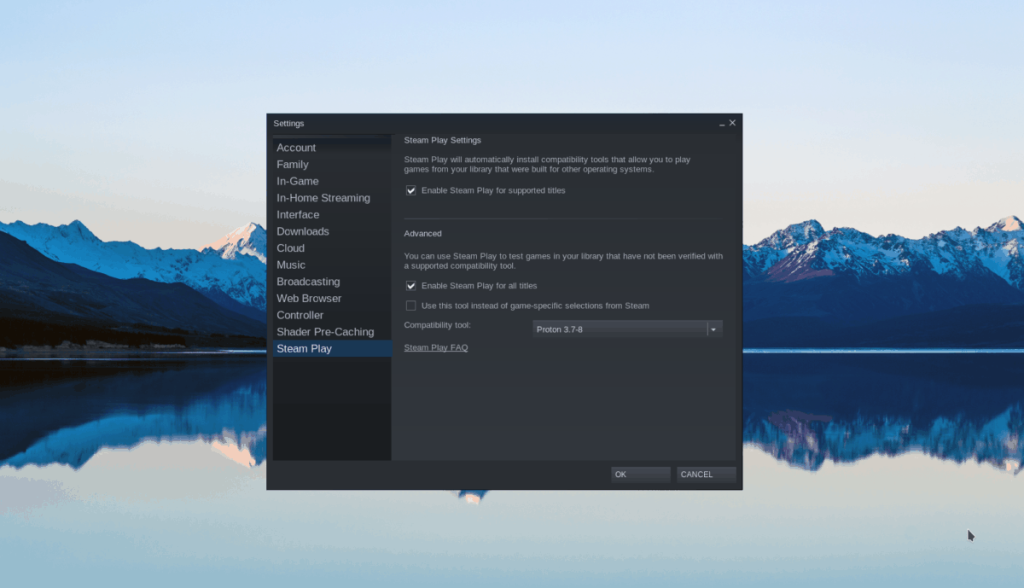
Suchen Sie im Fenster „Einstellungen“ nach der Option „Steam Play“ und klicken Sie darauf, um auf den Steam Play-Konfigurationsbereich des Steam-Clients zuzugreifen.
Schritt 4: Aktivieren Sie im Steam Play-Konfigurationsbereich das Kontrollkästchen „Steam Play für unterstützte Titel aktivieren“. Aktivieren Sie dann das Kontrollkästchen neben "Steam Play für alle Titel aktivieren". Beide Einstellungen müssen aktiviert sein, um Prey (2017) spielen zu können.
Klicken Sie abschließend auf die Schaltfläche „OK“, um das Fenster zu schließen.
Schritt 5: Suchen Sie die Schaltfläche „STORE“ oben auf der Seite und klicken Sie darauf, um auf die Steam Storefront zuzugreifen. Klicken Sie dann auf das Suchfeld und suchen Sie nach „Beute“ und klicken Sie auf das Ergebnis mit „5. Mai 2017“ daneben.
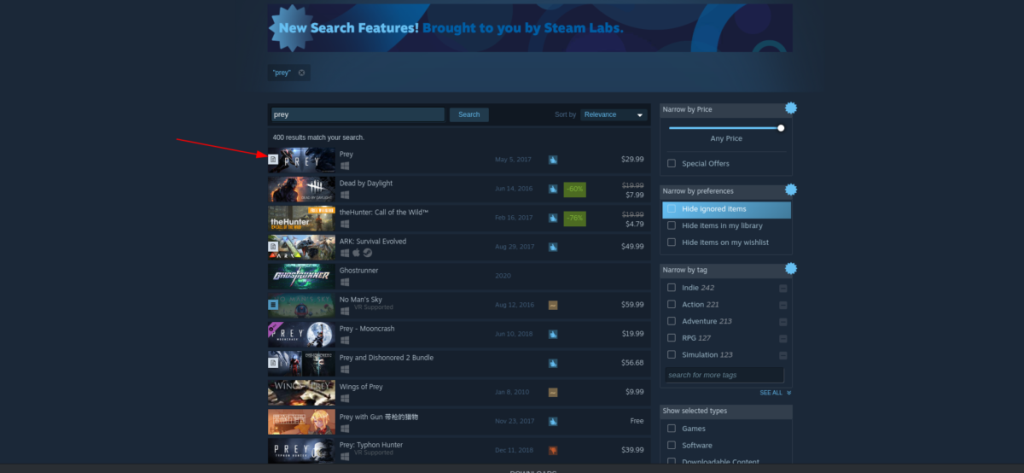
Wenn Sie in den Suchergebnissen auf „Prey“ klicken, werden Sie auf die Steam Store-Seite weitergeleitet. Klicken Sie hier auf „In den Warenkorb“, um das Spiel zu kaufen.
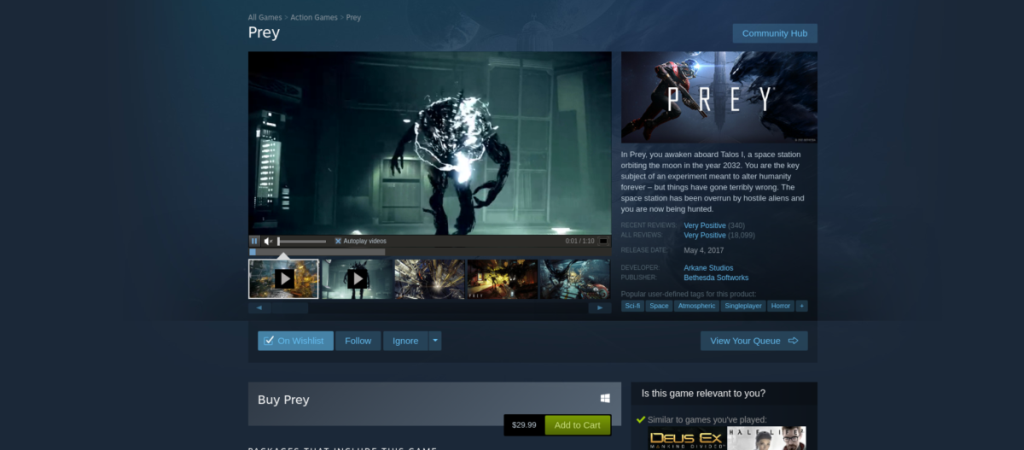
Schritt 6: Suchen Sie die Schaltfläche „BIBLIOTHEK“ in Steam und klicken Sie darauf, um auf Ihre Steam-Spielbibliothek zuzugreifen. Suchen Sie dort nach „Prey“ und klicken Sie mit der Maus darauf, um auf die Spielseite zuzugreifen.
Suchen Sie auf der Spielseite die blaue Schaltfläche „INSTALLIEREN“ und klicken Sie mit der Maus darauf. Wenn Sie auf die Schaltfläche „INSTALLIEREN“ klicken, wird das Spiel heruntergeladen und auf Ihrem Linux-PC eingerichtet. Lehnen Sie sich zurück und haben Sie Geduld!
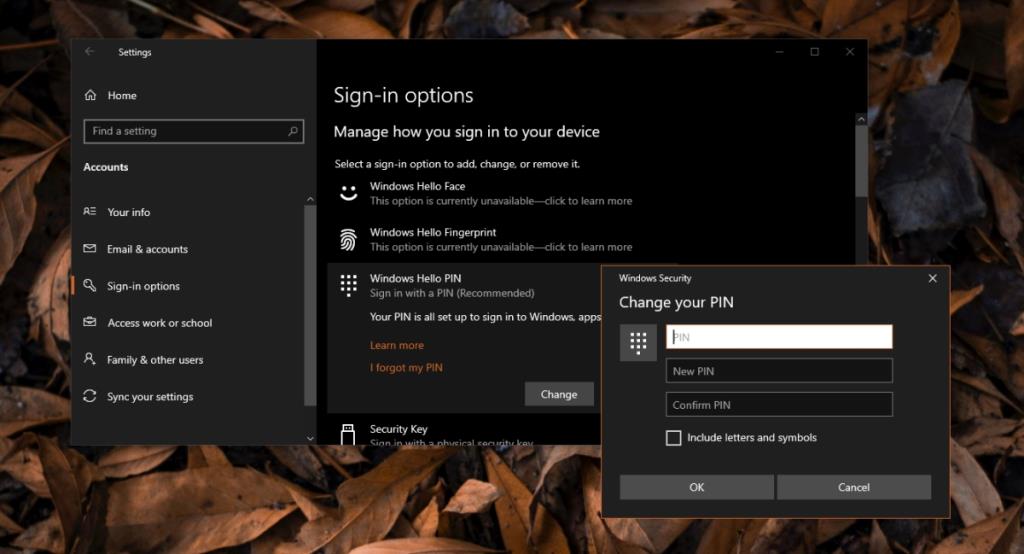
Wenn die Installation des Spiels abgeschlossen ist, ist die blaue Schaltfläche „INSTALLIEREN“ abgeschlossen; es verwandelt sich in eine grüne „PLAY“-Schaltfläche. Klicken Sie auf „SPIELEN“, um Prey (2017) auf Ihrem Linux-PC zu genießen!
Fehlerbehebung bei Beute (2017)
Prey (2017) wird auf ProtonDB mit Platin bewertet. Es ist großartig zu sehen, wie ein Windows-Videospiel auf der Linux-Plattform so gut läuft. Allerdings wird nicht jeder Linux-Benutzer, der Prey installiert, eine einwandfreie Erfahrung machen. Wenn Sie auf Probleme stoßen , besuchen Sie bitte die Prey (2017) ProtonDB-Seite .


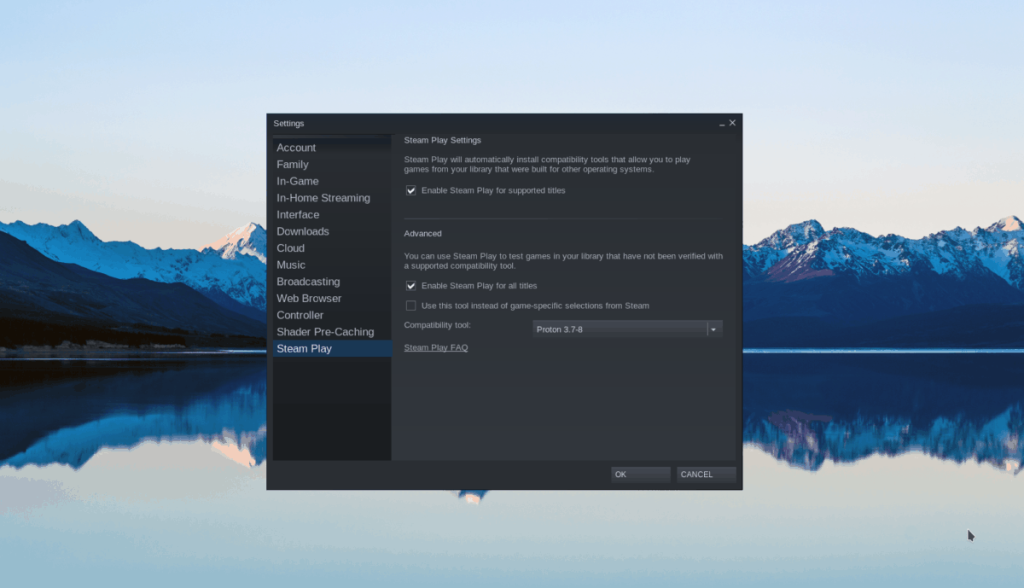
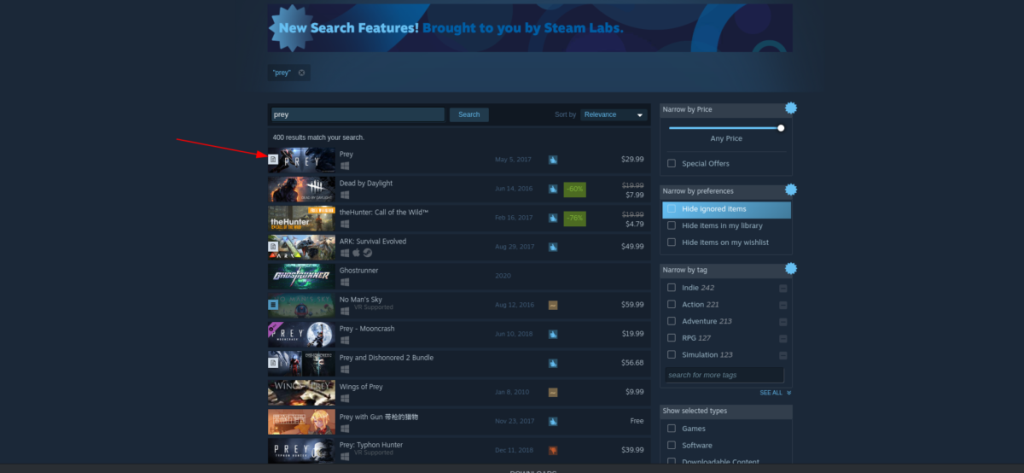
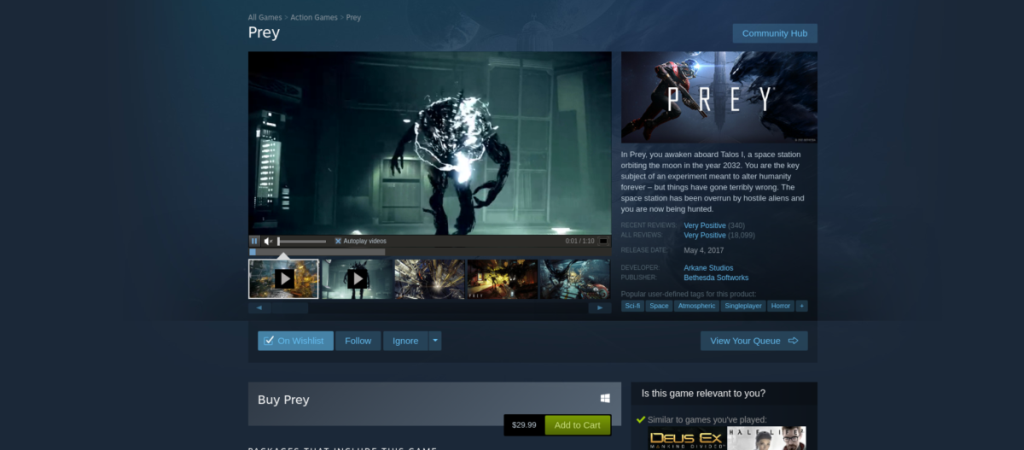
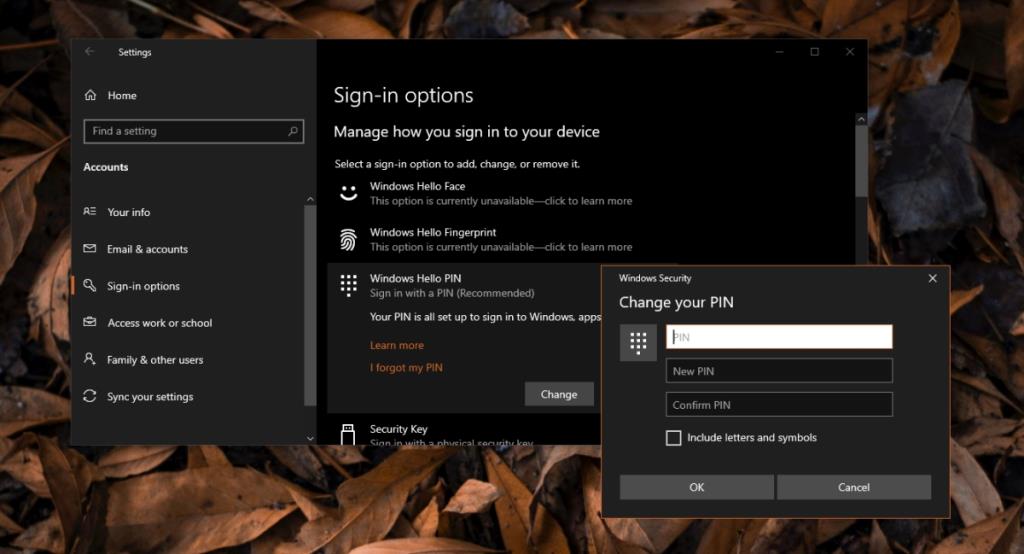



![Laden Sie FlightGear Flight Simulator kostenlos herunter [Viel Spaß] Laden Sie FlightGear Flight Simulator kostenlos herunter [Viel Spaß]](https://tips.webtech360.com/resources8/r252/image-7634-0829093738400.jpg)




